۲۰ ترفند کاربردی برای استفاده بهتر از گوگل کروم در گوشی!
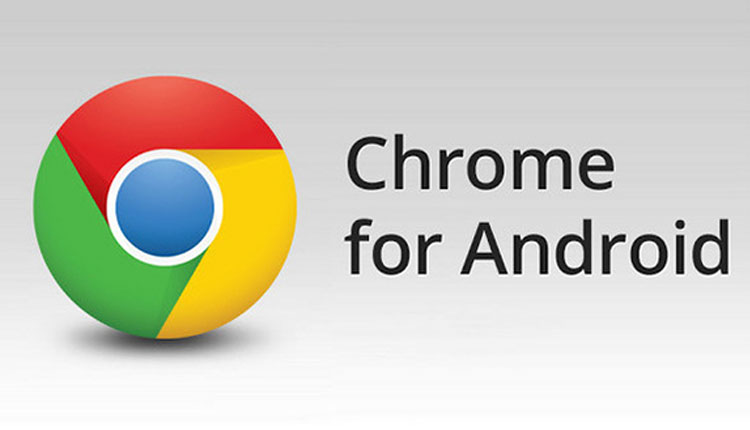
Chrome محبوبترین مرورگر موبایل است که بیش از ۶۰٪ سهم بازار سال ۲۰۱۹ را به خود اختصاص داده است. این نکته با توجه برخورداری از ویژگیهای عالی، سرعت و سهولت در استفاده، جای تعجب ندارد. این واقعیت را که در اکثر گوشیهای اندرویدی از پیش نصب شده است را نمیتوان انکار کرد، اما حتی اگر اینطور نبود، مردم معمولاً استفاده از مرورگر محبوب Google را ترجیح میدادند.
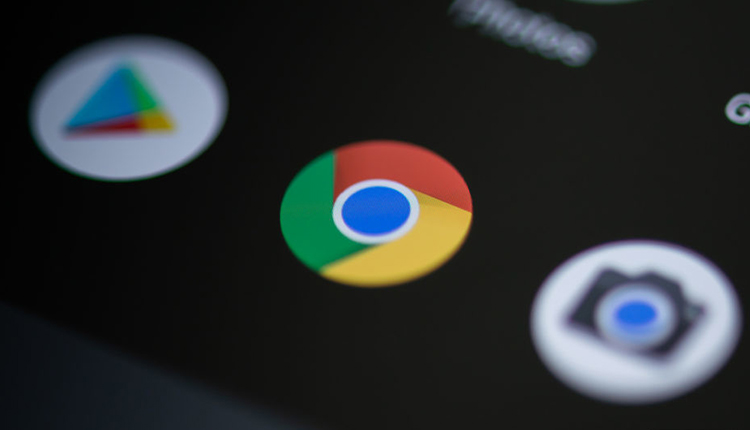
با توجه به این نکته، برخی از جالبترین ترفندهای استفاده از کروم در گوشی اندرویدی را در ادامه با هم مرور خواهیم کرد. در حالی که مرورگر کروم بیشتر به دلیل سادگی شناخته شده است، اما دارای ویژگیهای زیادی نیز (اعم از رسمی و آزمایشی) است که تجربه شما را بهبود میبخشد.
۱- حالت تاریک را در Chrome برای Android فعال کنید!
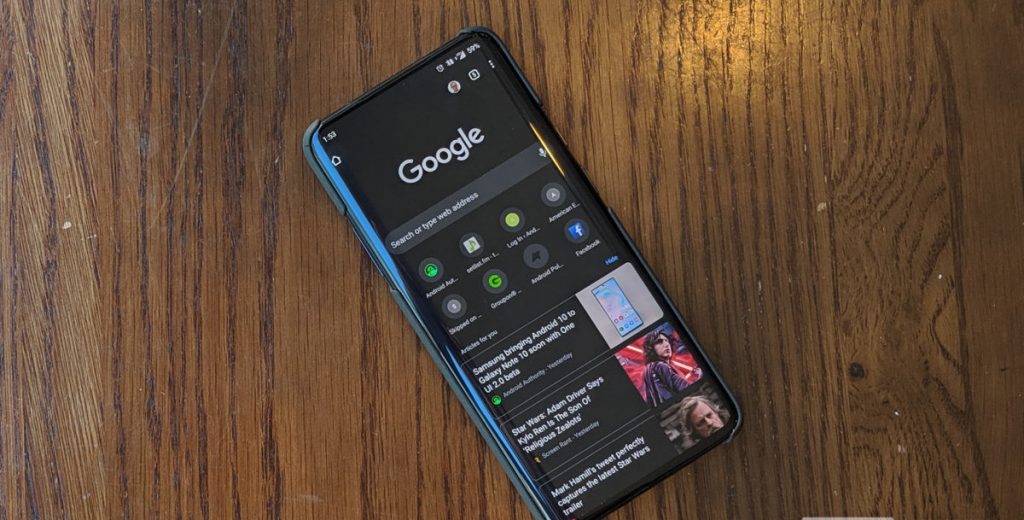
حالت تاریک در اغلب برنامههای اندرویدی مورد استفاده قرار میگیرد و جای تعجب نیست که Google نیز این مورد را برای کروم پیشبینی کرده است.
نحوه فعال کردن:
- Chrome را باز کنید.
- دکمه منو ۳ نقطه ای را در گوشه سمت راست بالای صفحه ضربه بزنید.
- تنظیمات را انتخاب کنید.
- تمها را انتخاب کنید.
- Dark را انتخاب کنید.
۲- فعال کردن Data Saver

این امر نه تنها مرورگر شما را سریعتر میکند بلکه به کاهش مصرف نت نیز کمک خواهد کرد. همه ما میدانیم که نت چقدر گران است حتی اگر یک بسته اینترنتی نامحدود داشته باشید. اگر دنبال صرفهجویی در نت هستید، بهتر است این راهحل را به کار ببندید.
- کروم را باز کنید.
- دکمه منو ۳ نقطهای را بزنید.
- تنظیمات را انتخاب کنید.
- محافظ داده (Data Saver) را انتخاب کنید.
- تنظیم را روشن کنید.
۳- نشانکها، گذرواژهها، هیستوری و موارد دیگر را در کروم دستگاههای مختلف همگام کنید
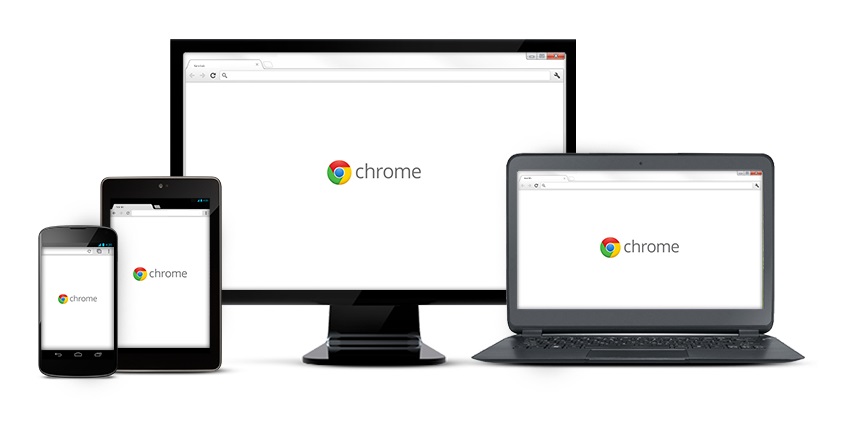
Google امکان همگامسازی بیشتر دادههای Chrome شما را در دستگاههای مختلف امکانپذیر کرده است. این موارد شامل نشانکها، تاریخچه، گذرواژهها، اطلاعات کارتهای اعتباری و موارد دیگر است.
نحوه فعال کردن:
- دکمه منو ۳ نقطهای را بزنید.
- تنظیمات را انتخاب کنید.
- در زیر حساب، ورود به سیستم Chrome را انتخاب کنید.
- برای ورود به سیستم دستورالعملها را دنبال کنید.
- اکنون میتوانید برای شخصی سازی گزینهها، به خدمات همگام سازی Google دسترسی پیدا کنید.
۴- صفحات را برای مرور سریعتر بارگیری کنید
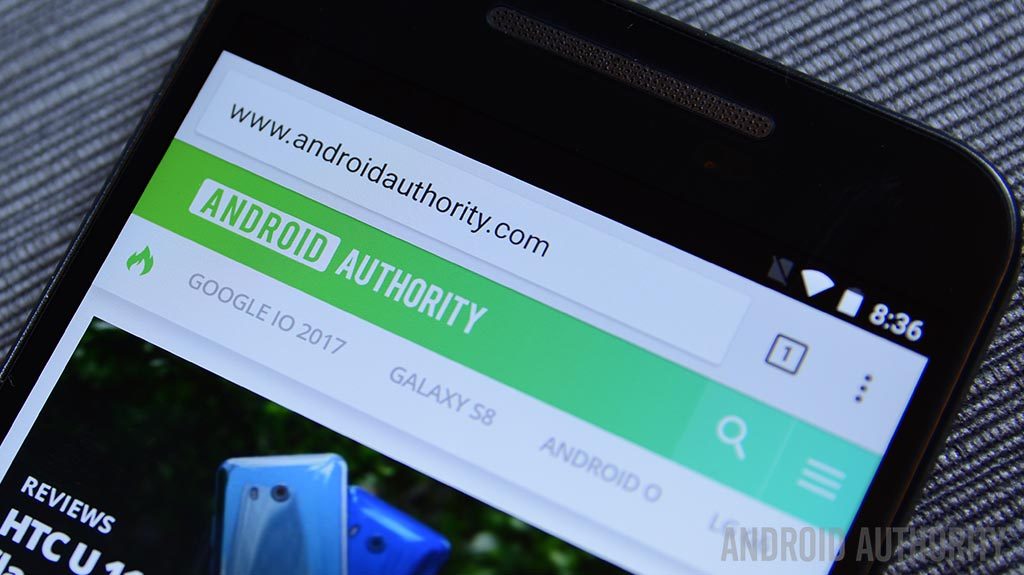
پیش بارگذاری صفحات یک ویژگی Chrome است. بدین صورت که سایتهایی را که احتمالاً روی آنها کلیک میکنید، بارگذاری میکند، یعنی قبل از تصمیمگیری برای ورود به صفحه خاص، قبلاً بارگذاری شده است. اگر بودجه کافی برای اینترنت ندارید و یا دوست دارید از سرعت بیشتر لود لذت ببرید کافیست با ما همراه باشید.
نحوه فعال کردن:
- Chrome را باز کنید.
- روی دکمه منو ۳ نقطه ای ضربه بزنید.
- تنظیمات را انتخاب کنید.
- حریم خصوصی را انتخاب کنید.
- Preload را برای مرور و جستجوی سریع انتخاب کنید.
۵- موتور جستجوی پیشفرض خود را روی Chrome تغییر دهید
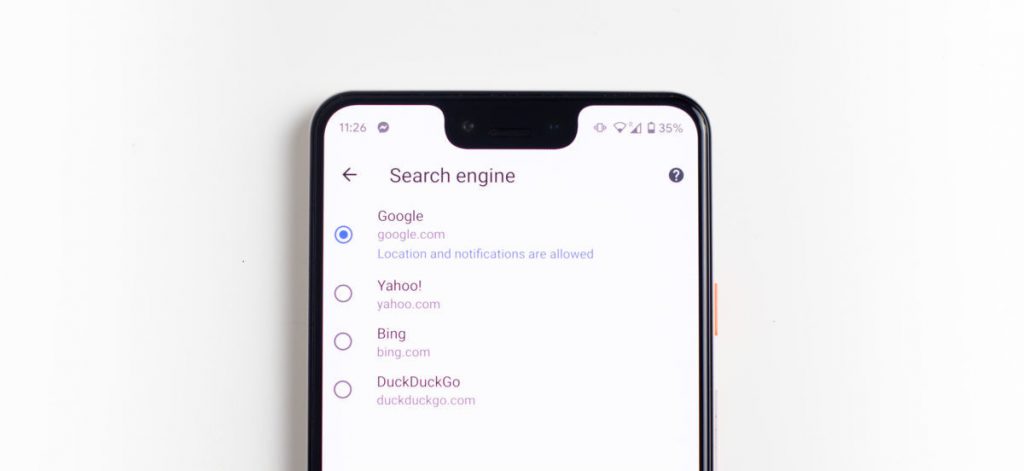
گوگل در میان موتورهای جستجو پادشاه محسوب است، اما اگر بنا به دلایلی میخواهید از موتور جستجوی دیگری به عنوان پیش فرض استفاده کنید، Chrome این امکان را برای شما فراهم میکند.
- Chrome را باز کنید.
- بر روی دکمه منو ۳ نقطهای در گوشه بالا سمت راست ضربه بزنید.
- تنظیمات را انتخاب کنید.
- موتور جستجو را انتخاب کنید.
- موتور جستجوی مورد نظر خود را انتخاب کنید.
۶- تغییر راحت تبها
این تجربه توسط گوگل ساده شده است. میتوانید زبانهها را با یک ژست ساده تغییر دهید. قسمت نوار آدرس از یک طرف به طرف دیگر بکشید. این عملکرد به شما امکان میدهد تا به طور یکپارچه و راحت در تمام تبهای باز کروم خود حرکت کنید.
۷- تعویض تبها به صورت افقی
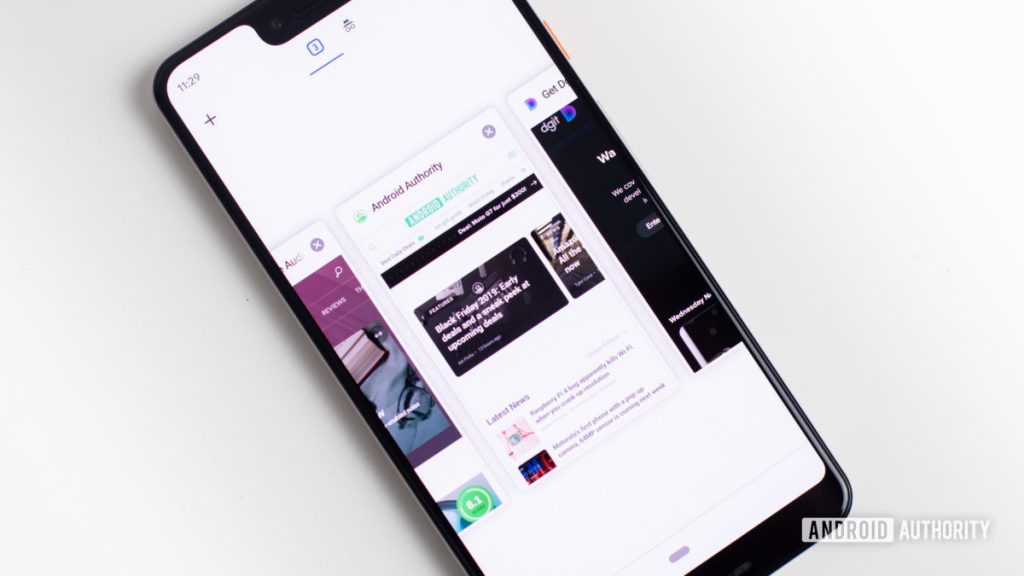
اگر هنوز هم میخواهید از تعویض تب به صورت معمولی استفاده کنید، اما چیزی غیر از پیکربندی عمودی را ترجیح میدهید، میتوانید گزینه تعویض برگه افقی آزمایشی Chrome را انتخاب کنید. این کار باعث می شود که تبهای Chrome بیشتر شبیه به تعویض برنامه Android باشد.
- Chrome را باز کنید.
- عبارت Chrome://flags را در نوار آدرس وارد کرده و enter را فشار دهید.
- گزینه ” Enable horizontal tab switcher” را سرچ کنید
- وقتی این گزینه نمایش داده می شود، روی منوی کشویی ضربه بزنید و گزینه Enabled را انتخاب کنید.
۸- فعال نگه داشتن صفحات برای سازماندهی آنها
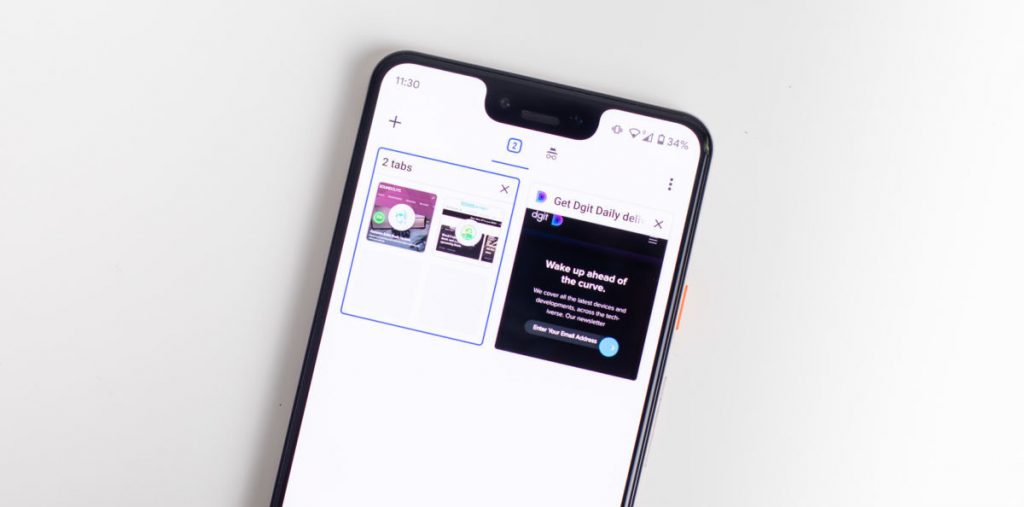
یکی دیگر از ویژگیهای مناسب برای بهتر سازماندهی تبها، گروه بندی آنهاست. این امر در اصل به شما امکان میدهد تا پوشههای مرتبی برای تبها بسازید و آنها را طبقه بندی کنید.
- Chrome را باز کنید.
- عبارت Chrome://flags را در نوار آدرس وارد کرده و enter را فشار دهید.
- گزینه ” Tab Groups” را سرچ کنید
- وقتی این گزینه نمایش داده می شود ، روی منوی کشویی ضربه بزنید و گزینه Enabled را انتخاب کنید.
- روی راه اندازی مجدد ضربه بزنید.
۹- با ایمیل، شماره تلفن و آدرسهایی که آنلاین میبینید، تعامل برقرار کنید
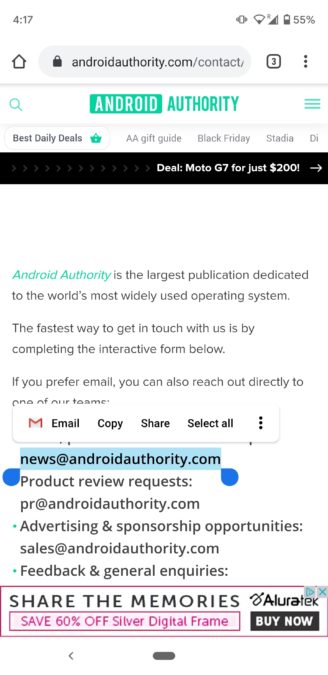
کپی و چسباندن ایمیل، شماره تلفن و آدرس برای استفاده از آنها در برنامه های دیگر آزار دهنده و گاهی سخت و زمانبر است. برای راحتتر شدن این کار وقتی شماره تلفن، ایمیل یا آدرسی را میبینید، به سادگی آن را سلکت یا انتخاب کنید. نوار شناوری با گزینههای متعدد ظاهر میشود که امکان استفاده از این اطلاعات را با Gmail، تماس یا Google Maps برای شما فراهم میکند.
۱۰- بزرگنمایی تمام صفحات
Chrome برای Android امکان بزرگنمایی در همه صفحاتی که از این اقدام جلوگیری میکنند را ممکن می سازد.
- Chrome را باز کنید.
- روی دکمه منو ۳ نقطهای در گوشه بالا سمت راست ضربه بزنید.
- تنظیمات را انتخاب کنید.
- قابلیت دسترسی را انتخاب کنید.
- کادر فعال کردن زوم را فعال کنید.
۱۱- پخش فیلمها و صوتهای خودکار را متوقف کنید
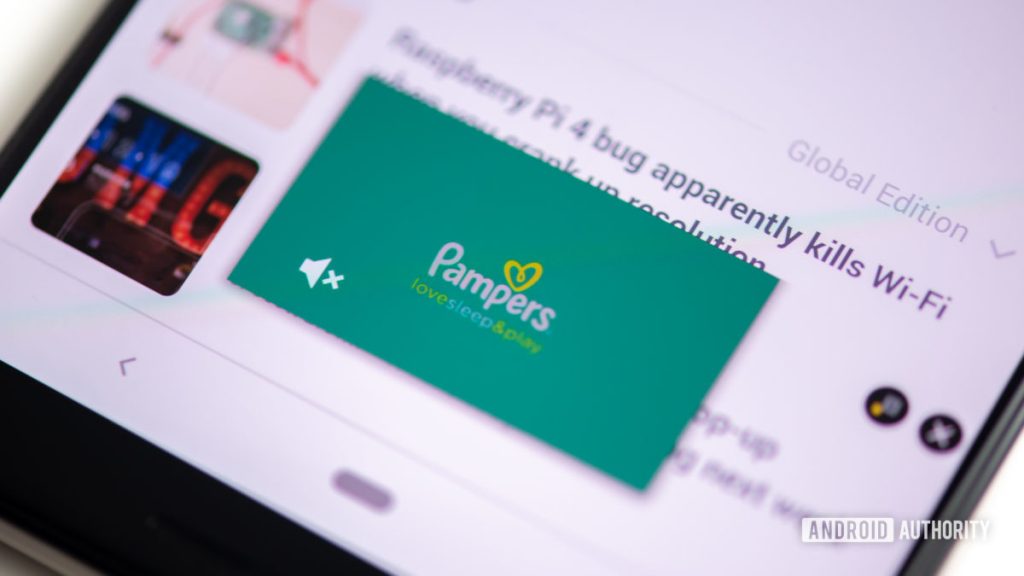
پخش خودکار ویدئو و صدا در برخی سایتها میتواند آزار دهنده باشد و به راحتی در کروم میتوان آن را غیرفعال کرد.
- Chrome را باز کنید.
- بر روی دکمه منو ۳ نقطهای در گوشه بالا سمت راست ضربه بزنید.
- تنظیمات را انتخاب کنید.
- تنظیمات سایت را انتخاب کنید.
- رسانه را انتخاب کنید.
- Autoplay را انتخاب کنید.
- این ویژگی را غیرفعال کنید.
۱۲- سرعت دانلود را با بارگیری موازی سرعت بخشید
این ترفند Chrome برای Android در هنگام بارگیری فایلهای حجیم میتواند مفید باشد و سرعت کلی را افزایش میدهد.
- Chrome را باز کنید.
- عبارت Chrome://flags را در نوار آدرس وارد کرده و enter را فشار دهید.
- گزینه ” Parallel downloading” را سرچ کنید.
- وقتی این گزینه نمایش داده می شود، روی منوی کشویی ضربه بزنید و گزینه Enabled را انتخاب کنید.
۱۳-یک میانبر وب سایت را به صفحه اصلی خود اضافه کنید
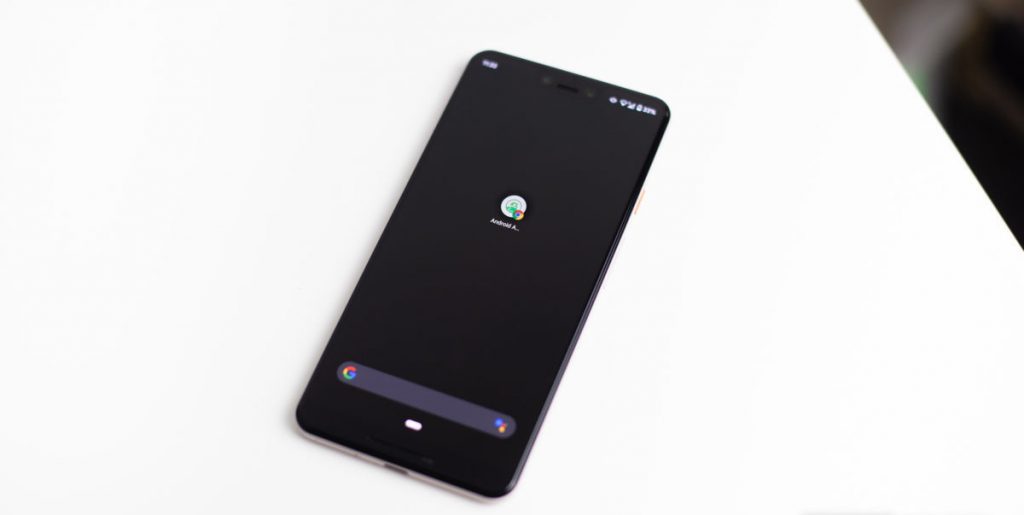
برخی از صفحات وب هستند که مدام با آنها سر و کار دارید و بهترست به صفحه اصلی کروم شما اضافه شوند تا همیشه پیش روی شما و در دسترس باشند برای این کار:
- Chrome را باز کنید.
- به وب سایت مورد نظر خود بروید.
- دکمه منو سه نقطه را بزنید.
- افزودن به صفحه اصلی را انتخاب کنید.
- نام را تایپ کنید و Add را انتخاب کنید.
۱۴- برای سرعت بخشیدن به Chrome در Android از Reader Mode استفاده کنید
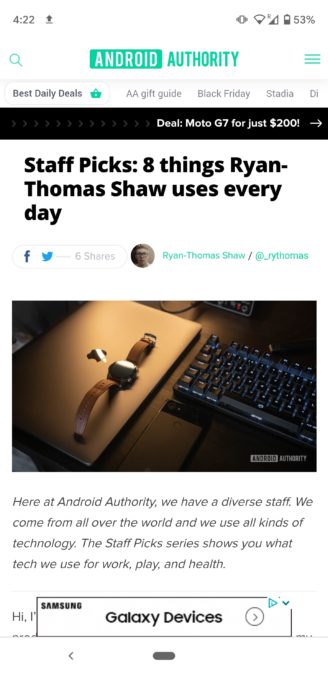
حالت Reader یک وب سایت را سادهتر کرده و تجربهای تمیزتر را برای کسانی که میخواهند روی متن متمرکز شوند، فراهم میکند. تصاویر، فیلمها، تغییرات قلم و سایر عناصر غیر ضروری کاهش مییابد.
- Chrome را باز کنید.
- عبارت Chrome://flags را در نوار آدرس وارد کرده و enter را فشار دهید.
- گزینه “Reader mode triggering” را سرچ کنید.
- وقتی این گزینه نمایش داده می شود، روی منوی کشویی ضربه بزنید و همیشه را انتخاب کنید.
۱۵-نوار ابزار را به پایین صفحه منتقل کنید
ما عادت کردهایم که گزینه هوم، تعویض برگه و دکمه منو سه نقطه در کنار نوار آدرس را ببینیم. کروم امکان آوردن آن ابزارها به پایین صفحه را امکانپذیر میکند، جایی که میتوان به آنها راحتتر دسترسی پیدا کرد. از آنجا که این امر فضای بیشتری به نوار ابزار اختصاص میدهد، گزینههای جستجو و اشتراک را نیز به تجربه اضافه میکنند.
- Chrome را باز کنید.
- عبارت Chrome://flags را در نوار آدرس وارد کرده و enter را فشار دهید.
- گزینه “duet Chrome” را سرچ کنید.
- وقتی این گزینه نمایش داده میشود، روی منوی کشویی ضربه بزنید و گزینه Enabled را انتخاب کنید.
- روی راه اندازی مجدد ضربه بزنید.
۱۶- رفرش کردن ساده صفحات وب
برای رفرش کردن یک وب سایت در کروم اندروید، انگشت خود را به پایین بکشید، این یک ترفند شسته و رفته است که همه مردم آن را نمیدانند. رفرش صفحه سایت میتواند به روشهای مختلفی انجام شود، اما ساده ترین و سریعترین روش انجام همین کار است.
۱۷- دیدن نسخه دسکتاپ یک سایت گوشی
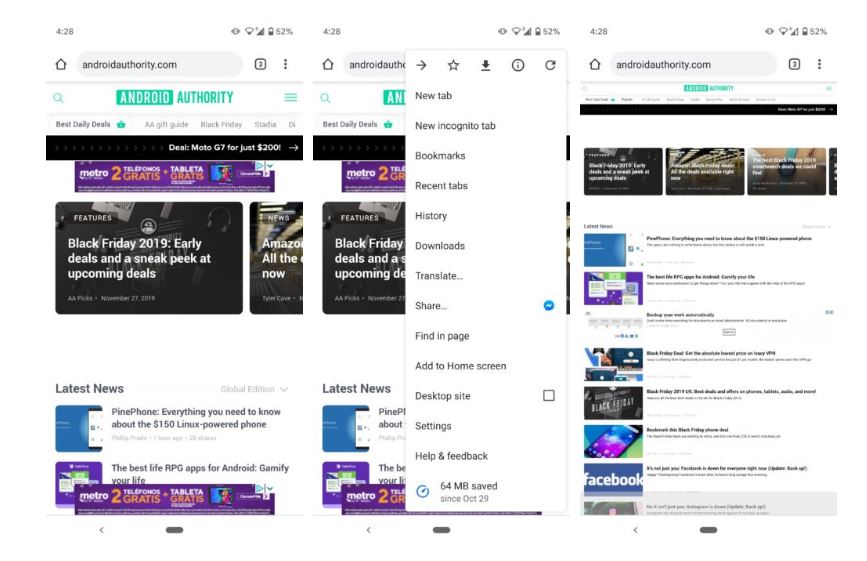
سایتها اغلب به گونهای طراحی میشوند که در گوشی و دسکتاپ یکسان باشند اما بسیاری از آنها همه ویژگیهای موجود در دسکتاپ را در گوشی ارائه نمیدهند. برای دیدن نسخه کامل میتوانید مراحل زیر را دنبال کنید.
- Chrome را باز کنید.
- به وب سایت مورد نظر خود بروید.
- دکمه منو سه نقطه را فشار دهید.
- در کادر کنار سایت دسکتاپ را علامت بزنید.
۱۸- اندازه متن را به راحتی در کروم اندروید تغییر دهید
در خواندن متن ریز یک سایت مشکل دارید؟ یا شاید متن آن خیلی بزرگ باشد و تمام فضای صفحه نمایش شما را اشغال کند. در ادامه نحوه رفع مشکل آورده شده است.
- Chrome را باز کنید.
- بر روی دکمه منو ۳ نقطه ای در گوشه بالا سمت راست ضربه بزنید.
- تنظیمات را انتخاب کنید.
- قابلیت دسترسی را انتخاب کنید.
- در بخش تنظیمات متن، برای تغییر اندازه قلم، Swiper را به سمت چپ یا راست بکشید.
۱۹- هر وب سایت را در کروم ترجمه کنید
Chrome در Android دارای Google Translate یکپارچه است و میتواند در هر وب سایتی که به یکی از زبانهای پشتیبانی شده ترجمه کنید.
- Chrome را باز کنید.
- رفتن به وب سایت مورد نظر شما دکمه منو سه نقطه را فشار دهید.
- ترجمه را انتخاب کنید.
- یک نوار در پایین ظاهر میشود.
- به منوی سه نقطه ضربه بزنید و تا زبان پشتیبانی شده را ببینید.
- به نوار برگردید و زبانی را که میخواهید وب سایت را ببینید در آن انتخاب کنید.
۲۰- برای مرور خصوصی از حالت ناشناس استفاده کنید

استفاده از مرورگر در حالت ناشناس، فعالیت مجازی شما را خصوصی نگه میدارد. هرکاری که در حالت ناشناس انجام دهید در سابقه یا تلفن شما ذخیره نمی شود.
- Chrome را باز کنید.
- روی دکمه تعویض برگه کنار نوار آدرس ضربه بزنید.
- بر روی دکمه منو ۳ نقطه ای در بالا سمت راست ضربه بزنید.
- برگه ناشناس جدید را انتخاب کنید.
امیدواریم این نکات و ترفندها تجربه شما در استفاده از کروم را لذتبخشتر کند.


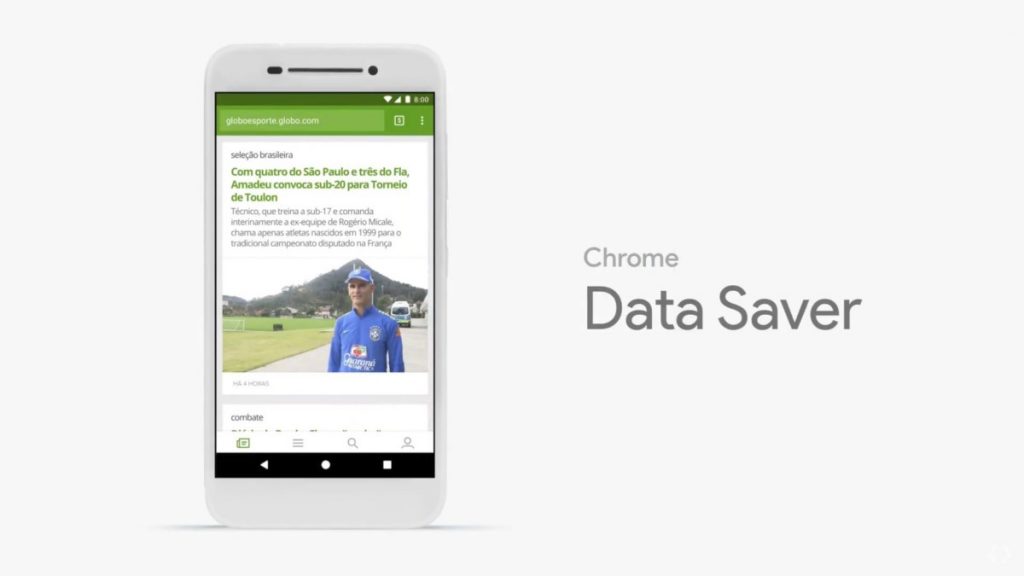











سلام ممنون ازسایت خوبتون
من یه سئوال دارم ممنون میشم ریپ بزنید
راستش سایت نماشااصلا برام بازنمیشه هی مینویسه اتصالتون خصوصی نیست. هرچی راه حل توی اینترنت بودوتقریبااجراکردم برای چندساعت خوبه ولی برای باردوم دوباره ارور میده کلافم کرده
ممنون میشم اگه شما یه راه حل بدین؟
راستی میشع اتصال خصوصیو غیرفعالش کرد؟؟
با سلام
لطفاً توضیح دهید چگونه گول کروم رو به کشویی صفحه گوشیم اضافه کنم؟
سلام من برای باز کردن سامانه معاملات برخط بانک صادرات مشکل دارم…هر چی هم اپدیت میکنم گوگل رو بازم نمیشه…مشکل چیه??
با سلام و تشکر از سایت خوب ۱۹ کالا
من یه سوال دارم که به کروم مربوط نیست
من توی چند ویدیو دیدم که گوشی POCO X3 NFC برنامه ها را ریلود میکند و این موضوع برای من آزار دهنده هست (قصد خرید این موبایل رو دارم)
آیا راه حلی هست که برنامه های باز شده را دوباره لود نکند؟
این گوشی بازی آسفالت ۹ رو دوباره لود کرد اما Mi Note 10 Lite و Vivi V20 نکرد.
الان من چیکار کنم؟
کلا راه حلی هست؟
امیدوارم که این سوال رو بی جواب نذارید، خواهش میکنم لطفا هیچ وقت هیچ سوالی رو بی جواب نذارید
ممنون به خاطر پاسگویی…
۰
ببخشید یا سایتتون مشکل داره که نمیتونم جواب شما رو ببینم
یا شما جواب نمیدید
نه اکثر سوالات پاسخ داده میشه
ممنون میشم سئوال منم جواب بدین
با سلام دوست عزیز باید از قسمت تنظیمات گوشی از قسمت app گزینهpermissions رو انتخاب کنید سپس روی autostart کلیک کنید و برنامه هایی که نمی خواهین خودکار ران بشن رو از این قسمت می تونید غیر فعال کنید. برای reload و غیر فعال کردن اون نیاز به بررسی بیشتری داره
به شما پاسخ خواهیم داد
بله مفهوم reload برای همه واضح هست. تنها موردی که در تنظیمات هست گزینه outostart هست
نیاز به بررسی بیشتری داره
سلام وقتی کروم رو تو موبایل باز میکنیم چند تا سایت میاد قبل از این که سرچ کنی مثل اپارات ویکی پدیا و … حدود ۱۰ تا سایت پیشنهادی میاد کروم طبق چه الگوریتمی اونارو انتخاب میکنه؟
با سلام با توجه به سرچ هایی که انجام دادید و سایت هایی که بازدید کردید سایت های مرتبط رو به شما پیشنهاد می ده
این موارد رو گوگل بر اساس علاقمندی شما به شما پیشنهاد میده
خیلی خوب و کاربردی بود ممنون
خواهش میکنیم